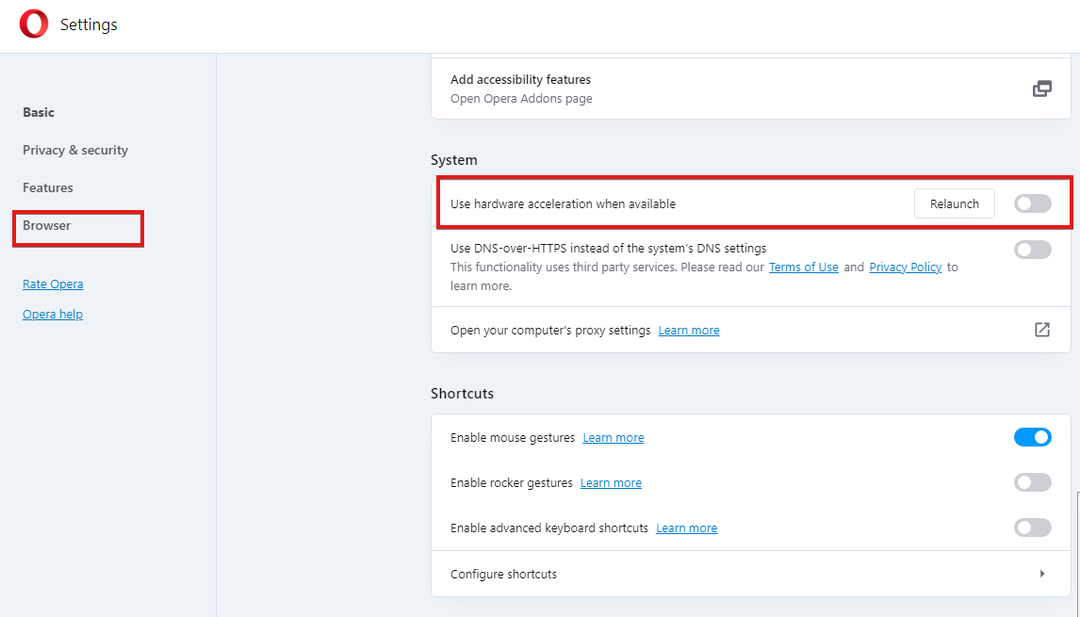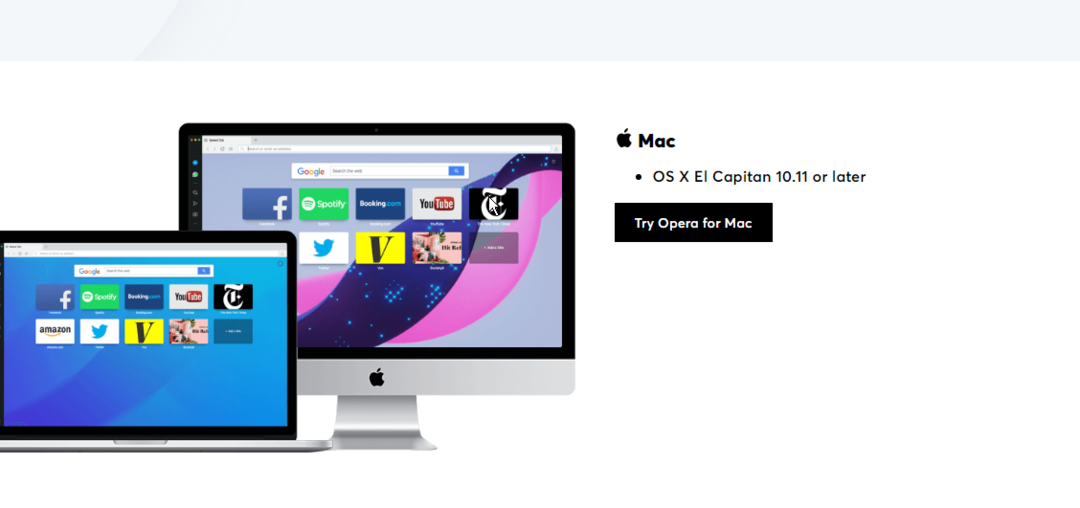Bozuk tarayıcı dosyaları ve aksaklıklar bu tür sorunlara neden olabilir
- Bazen, Opera tarayıcısı birden fazla örnek açıkken arızalanabilir ve basitçe kapanmayı reddedebilir.
- Arka planda çalışmaya devam edebilir ve Görev Yöneticisinden kapatmaya çalışsanız bile kapanmayabilir.
- Opera kapanmıyorsa, bunun nedeni yalnızca bir uzantı ya da grafik kartıyla ilgili bir sorun olabilir.
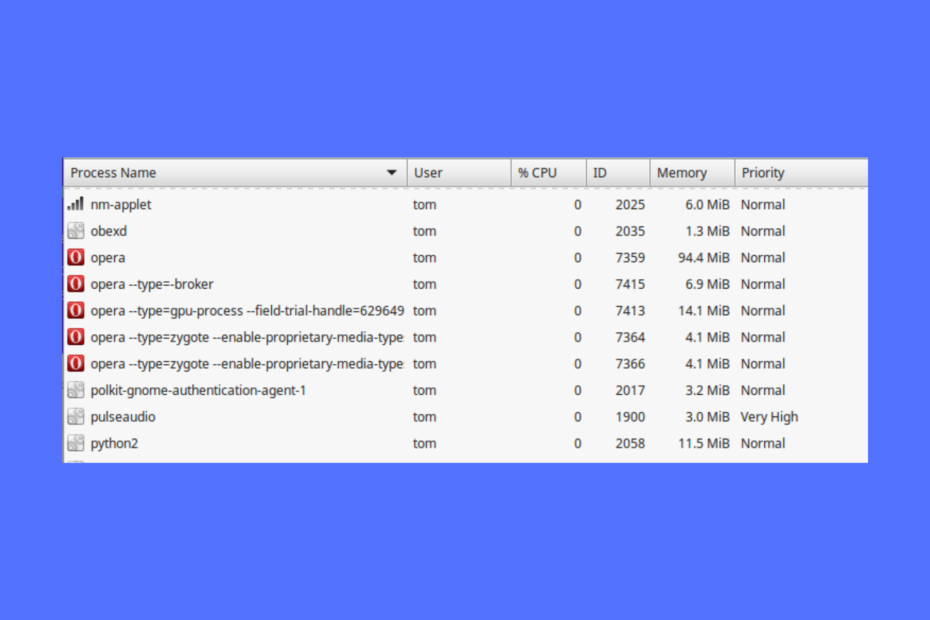
Opera'nın yapabilecekleri:
- Kaynak kullanımını optimize edin: RAM belleğiniz diğer tarayıcılardan daha verimli kullanılır
- Gelişmiş gizlilik: entegre ücretsiz ve sınırsız VPN
- Reklam yok: yerleşik Reklam Engelleyici, sayfaların yüklenmesini hızlandırır ve veri madenciliğine karşı koruma sağlar
- Oyun dostu: Opera GX, oyun oynamak için ilk ve en iyi tarayıcıdır
- Opera'yı İndir | Opera GX
Opera tarayıcısından çıkmaya çalışırken kapanmadığını ve arka planda birden çok örneğin çalışmaya devam edebileceğini fark edebilirsiniz.
Bu can sıkıcı olabilir, çünkü sadece sistem kaynaklarını tüketmeye devam etmekle kalmaz, hatta bazen sistemin kapanmasını bile önleyebilir.
Ancak, aynı sorunla karşı karşıyaysanız Microsoft Edge ve kapanmıyor, Yol tarifi için ayrıntılı kılavuzumuza başvurabilirsiniz.
Bu arada, Opera tarayıcısının çalışmayı durdurmasının ve endişe kaynağı haline gelmesinin farklı nedenleri olabilir.
Opera tarayıcım neden kapanmıyor?
Bazen, kapattıktan sonra bile Opera tarayıcı masaüstündeyse, birden çok örneği arka planda çalışmaya devam edebilir ve tamamen kapanmaz.
Bu, birçok kullanıcı tarafından oldukça sık bildirilen, yinelenen bir sorundur ve farklı nedenlerle ortaya çıkabilir:
- Çerezlerle ilgili sorun
- Bozuk tarayıcı dosyaları
- Uzantılardan kaynaklanan parazit
- Donanım hızlandırma açık
- Opera profiliyle ilgili aksaklık
- Sürece müdahale eden virüsten koruma yazılımı
Bilgisayarı yeniden başlatmak bazen sorunu çözmeye yardımcı olabilir, ancak eski bir tarayıcıdan kaynaklanan herhangi bir sorun olasılığını ortadan kaldırmak için Opera'yı en son sürüme güncelleyebilirsiniz.
Opera'da tüm pencereleri nasıl kapatırım?
Opera'daki tüm pencereleri aşağıda gösterildiği gibi kolayca kapatabilirsiniz:
- Görev çubuğunuza gidin ve sağ tıklayın Operasimge.
- Seçme Tüm pencereleri kapat.
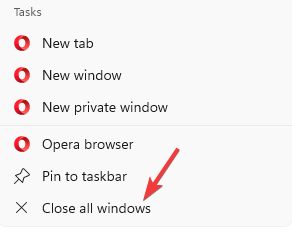
- Bu tüm açıkları kapatacak Opera bir kerede pencereler.
Ancak Opera tarayıcı çalışmıyorsa ve Görev Yöneticisi'nde birden çok açık örnek gösteriliyorsa, aşağıdaki sorun giderme yöntemleri sorunu çözmenize yardımcı olabilir.
Opera tarayıcısını nasıl kapatırım?
1. Görev Yöneticisi'nde görevi sonlandır
- üzerine sağ tıklayın Başlama düğmesine basın ve seçin Görev Yöneticisi.

- Altında süreçler sekmesi, ara Opera.
- Şimdi, üzerine sağ tıklayın ve seçin Görevi bitir.

Bu, Opera tarayıcısının tüm örneklerini kapatacaktır. Ancak, değilse, varsayılan Opera profiliyle ilgili herhangi bir sorunu ekarte etmek için bağımsız sürümü aşağıdaki gibi test etmelisiniz.
2. Opera'yı bağımsız bir kurulumda test edin
- ziyaret edin resmi indirme sayfası ve üzerine tıklayın Opera'yı İndir.
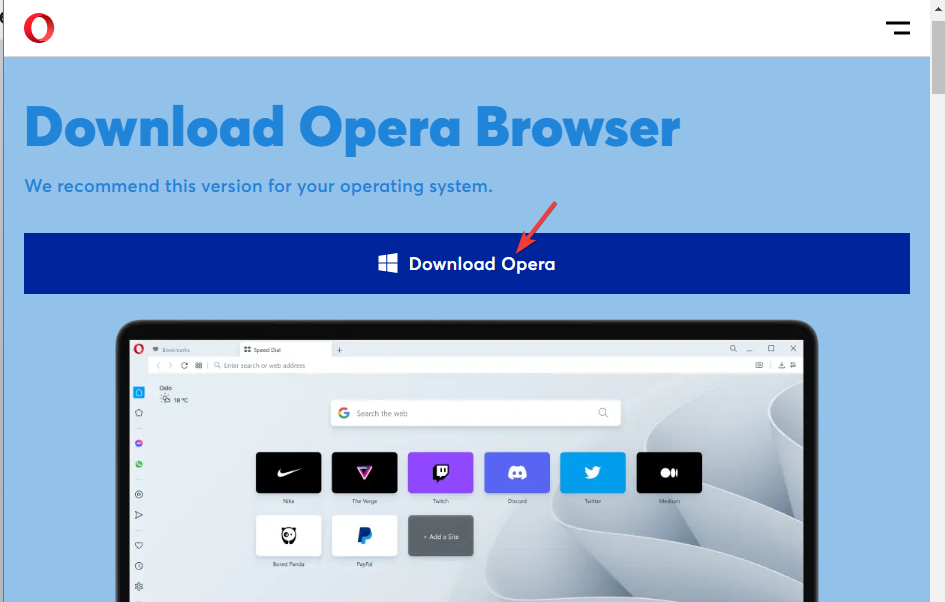
- Ardından, kurulum sihirbazını çalıştırın ve üzerine tıklayın. Seçenekler.
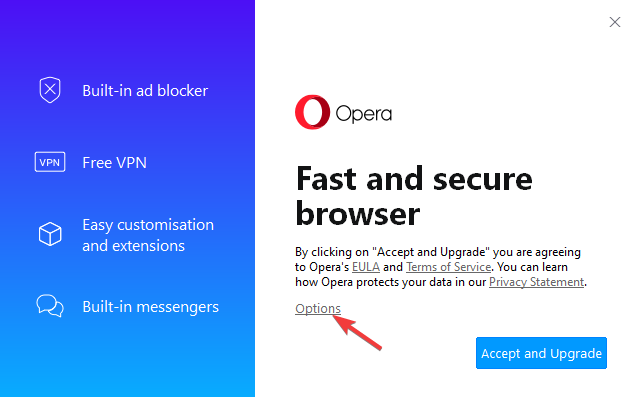
- git Kurulum yolu ve şuna ayarlayın:
C:\Kullanıcılar\%KullanıcıProfili%\Desktop\Opera Testi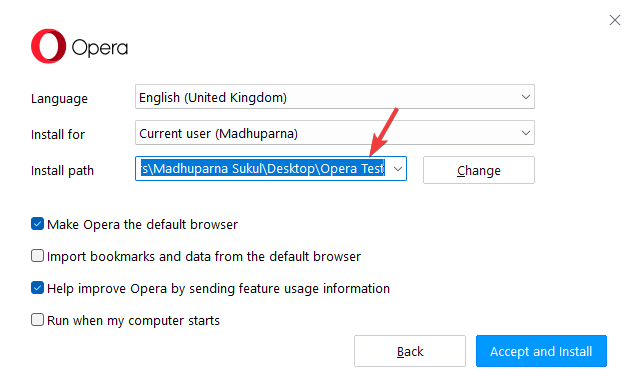
- Şimdi, ayarlayın için yükleyin alan Bağımsız kurulum (USB).
- İşareti kaldırın Varsayılan tarayıcıdan yer imlerini ve verileri içe aktarın.
- Şimdi basın Kabul et ve Yükle.
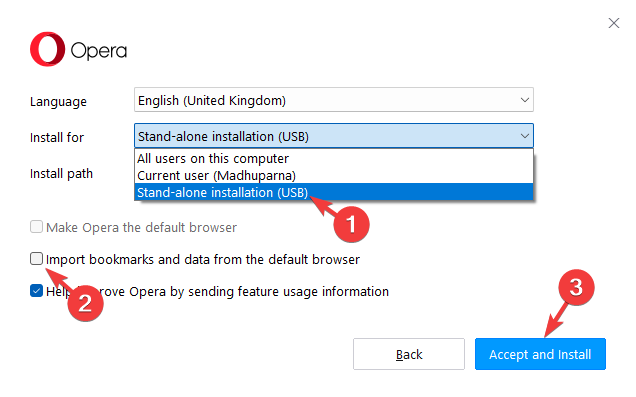
Artık tüm örnekleri kapanıyorsa bu Opera tarayıcısını (herhangi bir Opera Sync ve herhangi bir uzantı olmadan) test edebilirsiniz.
Opera orada iyi çalışıyorsa, varsayılan Opera profilinizde bir sorun olabilir.
NOT
Test bittiğinde, silin Opera Test klasörü.
3. Opera'nın profil dizinindeki geçmiş dosyalarını silin
- Başlatmak Opera ve aşağıdaki yola gidin:
opera://hakkında - Aşağı kaydır yollar ve kopyala Profil yolu.
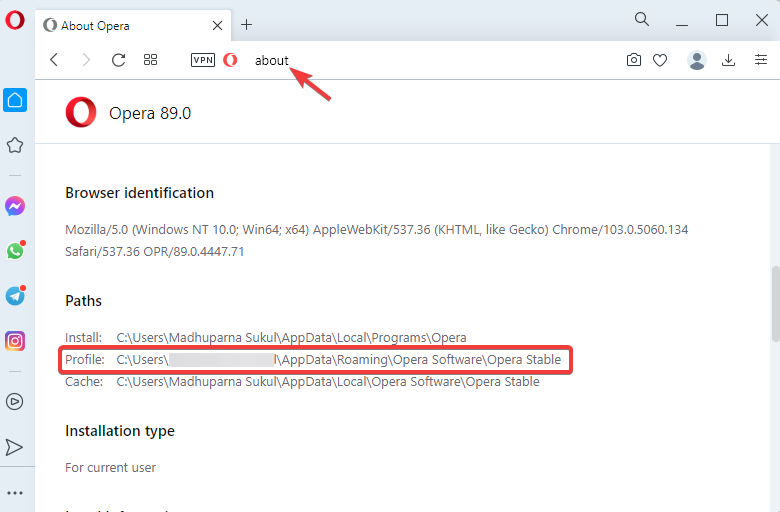
- Şimdi, basın Kazanç + E açmak için aynı anda tuşlar Dosya Gezgini, kopyalanan yolu Dosya Gezgini adres çubuğu ve vur Girmek.
- Aramak Tarih buradaki dosyaları ve hepsini silin.
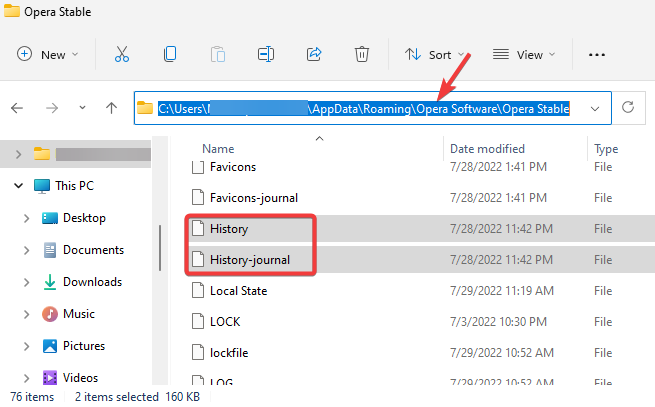
Uzman İpucu: Özellikle bozuk depolar veya eksik Windows dosyaları söz konusu olduğunda, bazı bilgisayar sorunlarının üstesinden gelmek zordur. Bir hatayı düzeltmekte sorun yaşıyorsanız, sisteminiz kısmen bozuk olabilir. Makinenizi tarayacak ve hatanın ne olduğunu belirleyecek bir araç olan Restoro'yu yüklemenizi öneririz.
Buraya Tıkla indirmek ve onarmaya başlamak için.
Opera'da tarama geçmişinizi kaybedecek olsanız da, kapanmadığında bozuk dosyaları kaldırarak sorunu çözebilir.
4. Tarama geçmişini ve çerezleri temizle
- Başlatmak Operave üzerine tıklayın Ayarlar kenar çubuğunda.

- Sol tarafında Opera ayarları bölmesi, tıklayın Gizlilik ve Guvenlik.
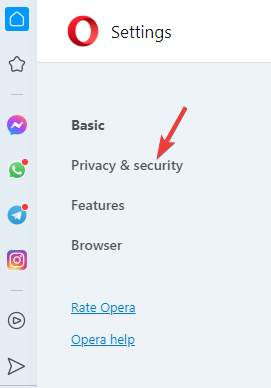
- Şimdi, sağ tarafta tıklayın Tarama verilerini temizle.
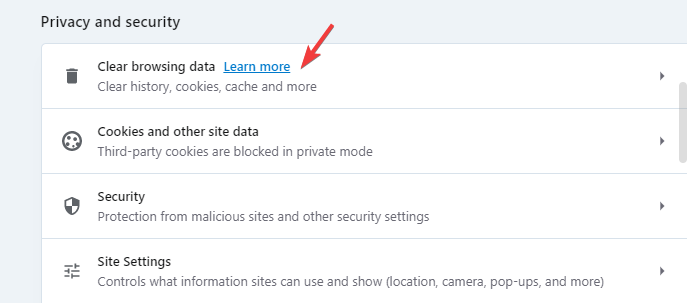
- İçinde Tarama verilerini temizle pencere, altında Temel, yı kur Zaman aralığı ile Her zaman.
- Şimdi, seçin Arama geçmişi, Kurabiye, ve diğer site verileri ve Önbelleğe alınmış resimler ve dosyalar.
- basın Net veriler buton.
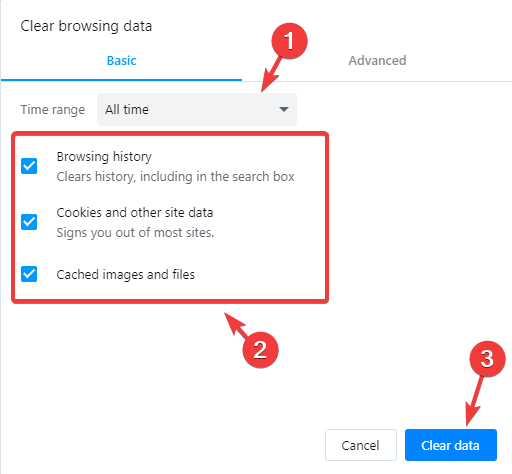
Veriler temizlendikten sonra Opera'yı yeniden başlatın ve şimdi normal şekilde kapanıp kapanmadığını kontrol edin.
5. Opera tarayıcısını yeniden yükleyin
- basın Kazanç + ben başlatmak için birlikte tuşlar Windows Ayarları.
- sol tarafında Ayarlar bölmesi, tıklayın Uygulamalar.

- Ardından, üzerine tıklayın Uygulamalar ve özellikler Sağdaki.

- git Uygulama listesi ve ara Opera.
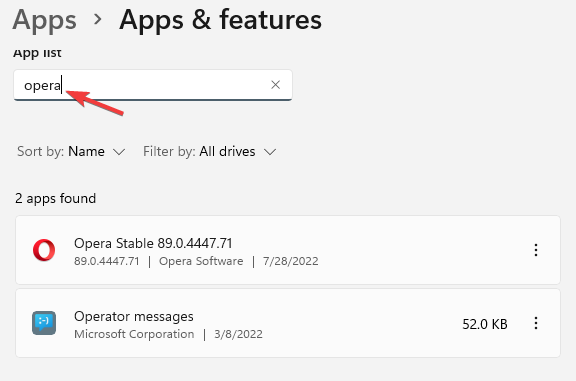
- Ardından, yanındaki üç noktaya tıklayın Opera ve seçin Kaldır.
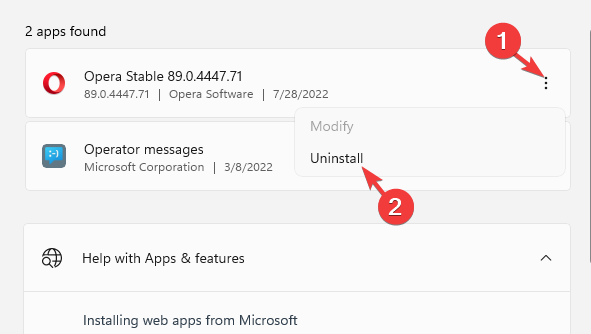
Kaldırma işlemi tamamlandıktan sonra adresini ziyaret edin. Opera'nın resmi indirme sayfası tarayıcının en son sürümünü yüklemek için sorun çözülmelidir.
Bu yöntem, Opera GX tarayıcınızın yanıt vermediği bir durumla karşılaşırsanız da geçerlidir.
6. Tarayıcı uzantılarını kaldırın
- Açık Opera, araç çubuğunun sağ üst köşesindeki küp simgesine tıklayın ve Uzantıları yönet.
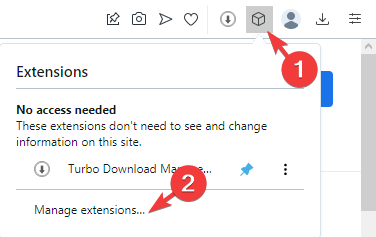
- Ardından, sorun uzantısına gidin ve devre dışı bırakın.
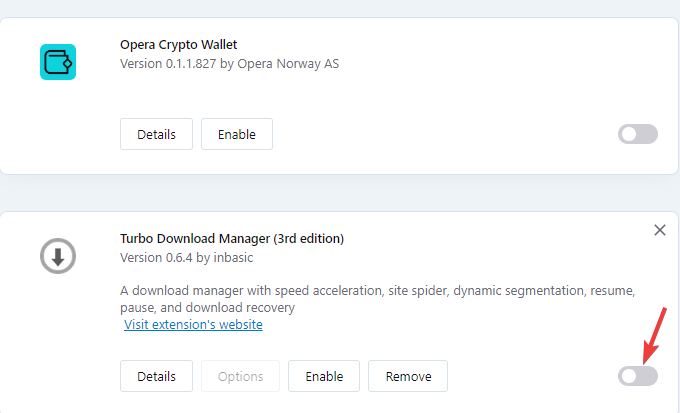
- Soruna neden olan bu değilse, suçluyu belirlemek için diğer uzantıları tek tek devre dışı bırakmayı deneyin.
Sorun uzantısını bulup devre dışı bıraktıktan sonra, Opera tarayıcısının kapanmama sorununun şimdi çözülüp çözülmediğini kontrol edin.
7. Donanım hızlandırmayı devre dışı bırak
- Aç Opera tarayıcı ve aşağıdaki yola gidin:
Opera://ayarlar/sistem - Üzerinde sistem ayarlar sayfası, sağda, kapat hazır olduğunda donanım hızlandırmasını kullan.
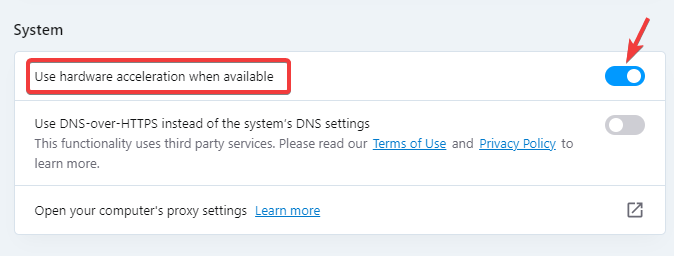
- Ardından, üzerine tıklayın yeniden başlat tarayıcıyı yeniden başlatmak için
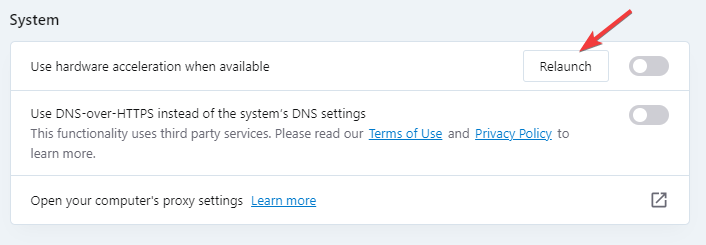
Şimdi tarayıcıyı kapatın ve Opera tarayıcısının birden çok örneğinin kapalı olup olmadığını kontrol edin.
Opera'da bir sekmeyi kapatmanın kısayolu nedir?
Aynı anda açık olan çok fazla sekmeniz varsa, mevcut sekmeyi düğmesine basarak kapatabilirsiniz. Ctrl + W kısayol tuşları birlikte.
Ancak, yalnızca bir sekme açıksa, kısayol tüm pencereyi kapatacaktır.
Daha sonra kapatılan sekmelerdeki içeriği kontrol etmek isterseniz, bunları tarayıcınızın geçmişinde bulabilirsiniz.
- Ses/Ses Çalmadığında Opera Tarayıcısını Düzeltmenin 5 Yolu
- Tarayıcınızın Birden Fazla Windows Açmasını Durdurmanın 5 Yolu
- Opera Tarayıcı İnternete Bağlanmıyor: Bunu Düzeltmenin 4 Yolu
- Doğru Kapatılmadığında Chrome'u Düzeltmenin 7 Yolu
Bazen Opera, virüsten koruma yazılımının müdahalesi nedeniyle kapanmayı reddedebilir, bu nedenle yerleşik veya herhangi bir 3. taraf virüsten koruma yazılımını kapatın ve bunun sorunu çözmeye yardımcı olup olmadığını kontrol edin.
Bu nedenle, Windows 7/10/11'de Opera tarayıcısının çalışmadığı bir sorunla karşı karşıyaysanız ve birden fazla örneği açık bulursanız, yukarıdaki çözümler çok yardımcı olabilir.
Ancak, eğer Opera tarayıcısı yanıt vermiyor veya çalışmıyor eksiksiz kılavuzumuzdaki hızlı çözümlere başvurabilirsiniz.
Opera tarayıcısıyla ilgili diğer sorunlar için aşağıdaki yorum kutusuna bir mesaj bırakın.
 Hala sorun mu yaşıyorsunuz?Bunları bu araçla düzeltin:
Hala sorun mu yaşıyorsunuz?Bunları bu araçla düzeltin:
- Bu PC Onarım Aracını İndirin TrustPilot.com'da Harika olarak derecelendirildi (indirme bu sayfada başlar).
- Tıklamak Taramayı Başlat PC sorunlarına neden olabilecek Windows sorunlarını bulmak için.
- Tıklamak Hepsini tamir et Patentli Teknolojilerle ilgili sorunları çözmek için (Okuyucularımıza Özel İndirim).
Restoro tarafından indirildi 0 okuyucular bu ay